windows10怎么恢复出厂设置 如何备份个人文件后将Windows 10恢复出厂设置
windows10怎么恢复出厂设置,在使用Windows 10操作系统的过程中,我们可能会遇到一些问题,导致系统运行缓慢或出现错误,这时恢复出厂设置可以是一个有效的解决方法。恢复出厂设置可以将系统恢复到初始状态,解决一些难以解决的问题。在进行恢复出厂设置之前,备份个人文件是非常重要的,以免数据丢失。接下来我们将探讨如何备份个人文件,并将Windows 10恢复到出厂设置。
具体方法:
1.进入开始菜单,点击系统设置,进入其中。
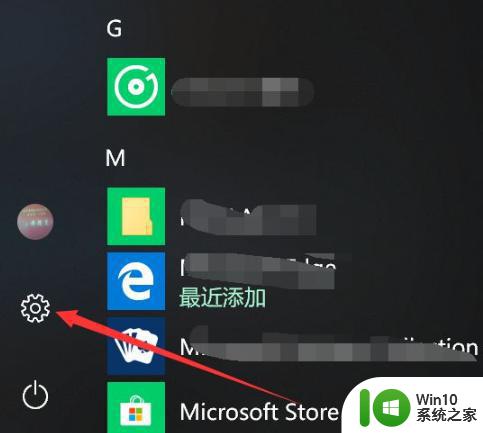
2.在系统设置的页面,我们通过点击更新和安全进入该页面。
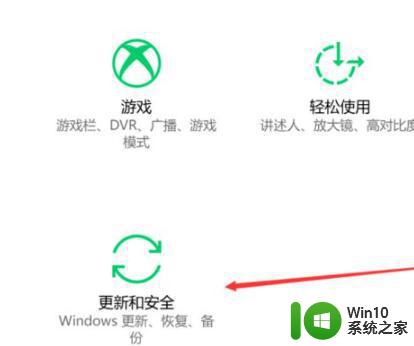
3.在进入的页面中左侧的栏目里找到恢复功能。
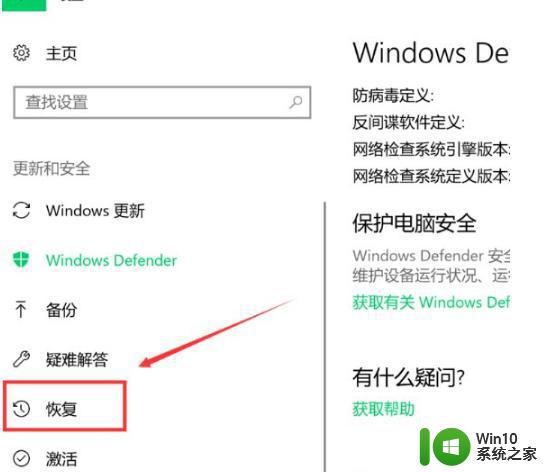
4.此时我们点击右侧窗口出现的开始选项。
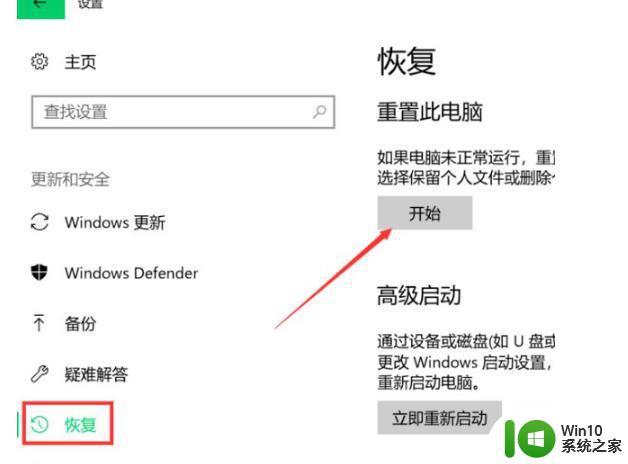
5.那么系统就会进入到恢复出厂设置的页面中,根据自己的需求选择需不需要保留文件。
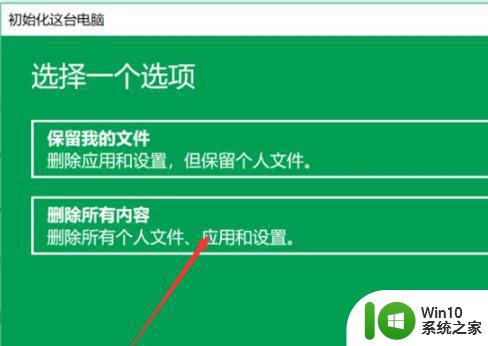
6.选择完成后,会进入到等待的状态当中,我们稍等一会。
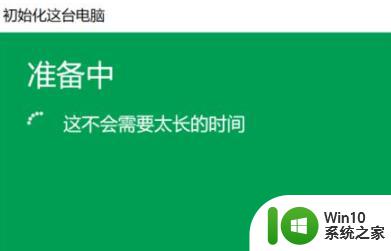
7.此时系统会提示我们需要只清理c盘内容还是清理所有磁盘内容,点击自己想要的选项。
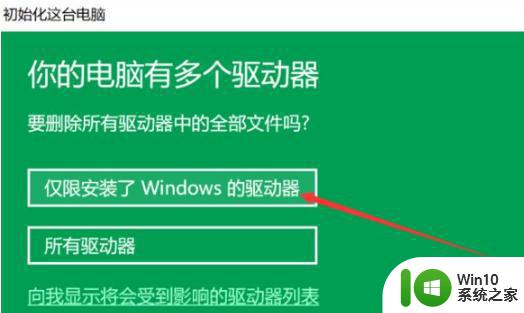
8.接着会进入到初始化系统的准备阶段,等待完成即可。
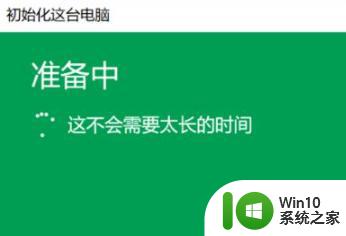
9.我们在弹出的页面中选择重置,那么电脑就会开始进入到初始化的页面。
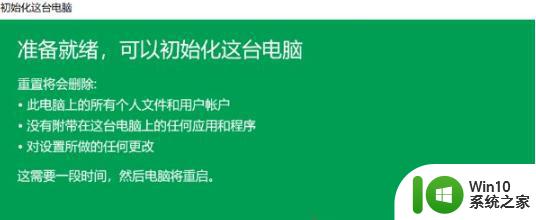
10.最后耐心等待初始化完成,进入到系统配置的页面时,就说明完成恢复出厂设置的操作啦。
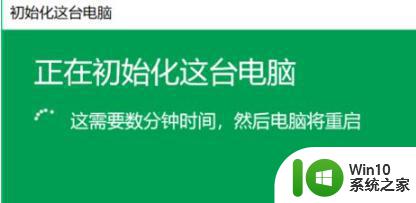
以上是有关如何恢复Windows 10出厂设置的全部内容,如果您需要,您可以根据本文的步骤进行操作,希望这篇文章对您有所帮助。
windows10怎么恢复出厂设置 如何备份个人文件后将Windows 10恢复出厂设置相关教程
- windows10恢复出厂设置后桌面只有回收站怎么办 windows10恢复出厂设置后桌面没有图标怎么办
- windows10如何恢复出厂设置找不到恢复环境 windows10如何进行系统恢复到出厂设置
- win10出厂设置后黑屏恢复方法 win10恢复出厂设置黑屏怎么办
- windows10系统恢复出厂设置的方法 Windows10系统如何恢复出厂设置步骤
- w10如何恢复出厂设置指令 w10系统怎么恢复出厂设置
- win10联想电脑如何恢复出厂设置 联想V130怎么恢复出厂设置
- win10出厂设置怎么恢复 win10恢复出厂设置如何操作
- 怎样把win10恢复出厂设置 win10如何完全恢复出厂设置
- win10电脑如何恢复出厂设置 win10恢复出厂设置教程
- win10一键恢复出厂设置的方法 win10如何快速恢复出厂设置
- win10恢复出厂设置的教程 win10如何恢复出厂设置
- w10电脑怎么恢复出厂设置 w10电脑恢复出厂设置会怎样
- 蜘蛛侠:暗影之网win10无法运行解决方法 蜘蛛侠暗影之网win10闪退解决方法
- win10玩只狼:影逝二度游戏卡顿什么原因 win10玩只狼:影逝二度游戏卡顿的处理方法 win10只狼影逝二度游戏卡顿解决方法
- 《极品飞车13:变速》win10无法启动解决方法 极品飞车13变速win10闪退解决方法
- win10桌面图标设置没有权限访问如何处理 Win10桌面图标权限访问被拒绝怎么办
win10系统教程推荐
- 1 蜘蛛侠:暗影之网win10无法运行解决方法 蜘蛛侠暗影之网win10闪退解决方法
- 2 win10桌面图标设置没有权限访问如何处理 Win10桌面图标权限访问被拒绝怎么办
- 3 win10关闭个人信息收集的最佳方法 如何在win10中关闭个人信息收集
- 4 英雄联盟win10无法初始化图像设备怎么办 英雄联盟win10启动黑屏怎么解决
- 5 win10需要来自system权限才能删除解决方法 Win10删除文件需要管理员权限解决方法
- 6 win10电脑查看激活密码的快捷方法 win10电脑激活密码查看方法
- 7 win10平板模式怎么切换电脑模式快捷键 win10平板模式如何切换至电脑模式
- 8 win10 usb无法识别鼠标无法操作如何修复 Win10 USB接口无法识别鼠标怎么办
- 9 笔记本电脑win10更新后开机黑屏很久才有画面如何修复 win10更新后笔记本电脑开机黑屏怎么办
- 10 电脑w10设备管理器里没有蓝牙怎么办 电脑w10蓝牙设备管理器找不到
win10系统推荐
- 1 电脑公司ghost win10 64位专业免激活版v2023.12
- 2 番茄家园ghost win10 32位旗舰破解版v2023.12
- 3 索尼笔记本ghost win10 64位原版正式版v2023.12
- 4 系统之家ghost win10 64位u盘家庭版v2023.12
- 5 电脑公司ghost win10 64位官方破解版v2023.12
- 6 系统之家windows10 64位原版安装版v2023.12
- 7 深度技术ghost win10 64位极速稳定版v2023.12
- 8 雨林木风ghost win10 64位专业旗舰版v2023.12
- 9 电脑公司ghost win10 32位正式装机版v2023.12
- 10 系统之家ghost win10 64位专业版原版下载v2023.12